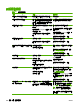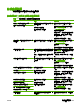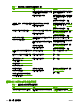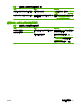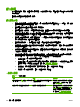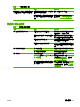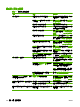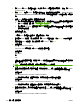HP CM8060/CM8050 Color MFP with Edgeline Technology-System Administrator Guide
電子郵件、警示及 AutoSend 問題
您可以使用本章節中的資訊,來找到並解決與用於電子郵件數位傳送功能的 SMTP 伺服器及用於「警
示」與「AutoSend」功能的通知伺服器相關的問題。
只要伺服器不需要驗證,您可以將相同的伺服器用於電子郵件功能與用於通知伺服器。 如果要將需要驗
證的伺服器用於電子郵件功能,則通知伺服器必須使用其他伺服器。 通知伺服器不需要驗證。
傳送至電子郵件時發生問題
1. 確定已啟用電子郵件功能。 使用嵌入式 Web 伺服器中的數位傳送標籤來啟用功能。 請參閱 38 頁的
進階電子郵件設定。
2. 如果已啟用此功能,但無法傳送電子郵件,則 SMTP 伺服器可能未正確設定。 可能是下列任何問
題引起的:
●
伺服器需要驗證,但未傳送驗證資訊。
●
SMTP 伺服器的網路位址或主機名稱不正確。
●
SMTP 伺服器無法接收電子郵件 (連接埠 25 未開啟)。
3. 檢查 SMTP 伺服器設定以找到問題。 請參閱
215 頁的檢查 SMTP 伺服器設定。
警示與 AutoSend 問題
1. 開啟嵌入式 Web 伺服器。 請參閱 37 頁的開啟嵌入式 Web 伺服器。
2.
選擇設定標籤,然後選擇通知伺服器。
3.
確定已選擇啟用外送電子郵件旁邊的方塊。
4. 確認使用的 SMTP 伺服器不需要驗證。 如果伺服器需要驗證,請使用其他 SMTP 伺服器。
5.
確定裝置電子郵件地址已設定有效的電子郵件地址。
6. 確認 SMTP 伺服器已設定用於下列其中一項:
●
開放式轉送
●
分組清單中所有電子郵件地址的網域列為允許的外送網域。
7. 執行檢查 SMTP 伺服器設定的程序。 請參閱
215 頁的檢查 SMTP 伺服器設定。
附註: 檢查 SMTP 伺服器程序的步驟 6 與 7 與通知伺服器不相關。 通知伺服器不需要驗證。
檢查 SMTP 伺服器設定
附註: 此程序適用於 Windows 作業系統。 下列步驟顯示了伺服器回應的範例。 回應的文字部分可能
會因伺服器而異。
1. 取得 SMTP 伺服器閘道主機名稱。 您可以在組態頁上找到此資訊。 從控制面板上的管理功能表列
印組態頁,或開啟嵌入式 Web 伺服器上的資訊標籤。
2. 開啟 Windows 命令提示: 按一下開始,按一下執行,然後鍵入 cmd。
ZHTW 電子郵件、警示及 AutoSend 問題 215